目次
はじめに
皆さんこんにちは!
りんごの価格ギャップに驚きを隠せない!高専生ライターの“ひろまる“です!
(函館では1個100円ですが、僕の地元では5個入りが100円で売られています…)
さて、前回紹介したPCパーツ紹介編の記事は御覧になりましたか?
今回はいよいよ後編の組み立て編になります!
当方は何度もPCを組み立てることによって自分のやり易いように組み立て方をアレンジしてきました!
そのため若干の自己流が混ざっている場合があります。
「そこはもっと丁寧にやった方が…」
という点があっても優しい目で見守ってください(>0<)
それでは早速始めていきましょう!

組み立ての手順
まずはCPUの取り付け!
まずはCPU周りの取り付けを行います!
CPUを取り付ける部分はたくさんのピンがありその一本一本に電気的な役割があります。
(1200本のピンそれぞれにIN、OUT、GNDなどの役割があります…)
大事な部品かつ初心者の方がよく破壊する部品なので絶対に折らないように向きに気を付けながら慎重に取り付けましょう!
取り付けが終わったら付属しているCPUグリスをしっかりと塗ることも忘れずに!

塗り終わったらCPUクーラーを取り付けます。
クーラーのヒートシンクは非常に鋭利で壊れやすいので手を切ったりしない様に安全に取り付けましょう!
CPUファンの制御配線も忘れずに行えば完成です!
ストレージとメモリの搭載
次にストレージとメモリの搭載を行います。
ストレージとメモリは向きが合わないと刺さらないような仕組みになっているのでかっちりとハマる向きで取り付けましょう!
少し詳しく説明すると、このマザーボードはPCIe 3.0とPCIe 4.0の二種類のスロットが
あります。今回のストレージはPCIe 3.0のストレージなので必ず3.0のポートに挿しましょう!
3.0のストレージを4.0のポートに挿しても動作しないので注意してください!
挿入する場所は説明書に書いてあるのでしっかりと確認するのが良いと思います!

マザーボードの取り付け
次にマザーボードをケースに取り付けます。
取り付ける際はねじ穴の位置などに注意しながら取り付けましょう!
ここのねじ取り付けで緩くねじを締めてしまうとノイズが発生し動作に支障をきたす場合があるのでしっかりと絞めてください!
もちろんバックプレート取り付けもお忘れなく!!
取り付けが終わったら電源コードとスイッチ配線の配線を行います。
これらの配線もマザーボードの説明書に記載してあるので間違えないように配線してください!
配線といってもジャンパー線を指す感覚で然るべき場所に挿すだけなので大して難しくないです!

グラフィックカードと電源を取り付けて仕上げを行う!
最後にGPU取り付けなどの仕上げを行います!
GPUはPCI×16のスロットに挿しましょう。
似たようなスロットで短いスロットが付いていますがGPUは一番長いスロットへ挿します!
指す場合は決して無理しないようにしましょう。結構簡単にポッキリ折れるので注意してください!
この際に補助電源が必要なGPUにはケーブルの指し忘れに注意しつつ作業を行いましょう!
今回私が発掘した1050Tiは補助電源不要モデルなのでPCIレーンに挿して終了です。
PC電源は説明書に記載されている任意の場所にしっかりとねじ止めしてください!

OSをインストールして完成!
さて組み立てが終わりましたのでOSをインストールします!
今回は前回説明したようにWindows10 64bit Professional editionを使用します。
インストール方法はここでは書ききれないので紹介できませんが道なりに進んでいけば
出来るのでチャレンジしてみて下さい!
OSの設定が終わったらGPUのドライバ、遠隔授業用のツールも入れて自分なりに
カスタムしていきましょう!
特にGPUのドライバはインストールしなければ動作に不具合が出る場合があるため
忘れずに設定しましょう!
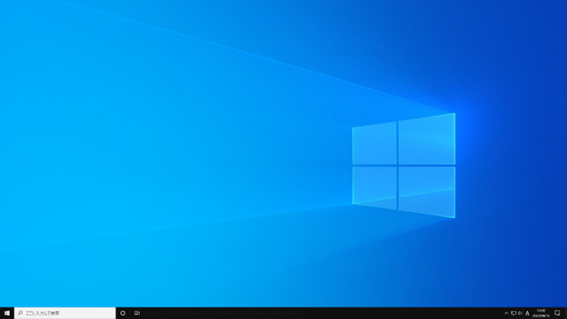
ものすごくきれいなデスクトップですね(笑)
おわりに
さて二回にも及ぶ自作PC紹介はいかがだったでしょうか?
正直ここでいうのも何ですが自作PCは挿すべき場所や部品がある程度規格化されています。
分からないことは自分で調べる力(高専生の皆さんは大得意ですよね?)があれば数時間で作ることが出来ます!
もし少しでも興味があれば是非チャレンジしてみてくださいね!
さて、私事ではありますが4月の頭にぎっくり腰をやってしまいました(笑)
皆様もどうかお身体にお気をつけてお過ごしください…
それではまた逢いましょう!




